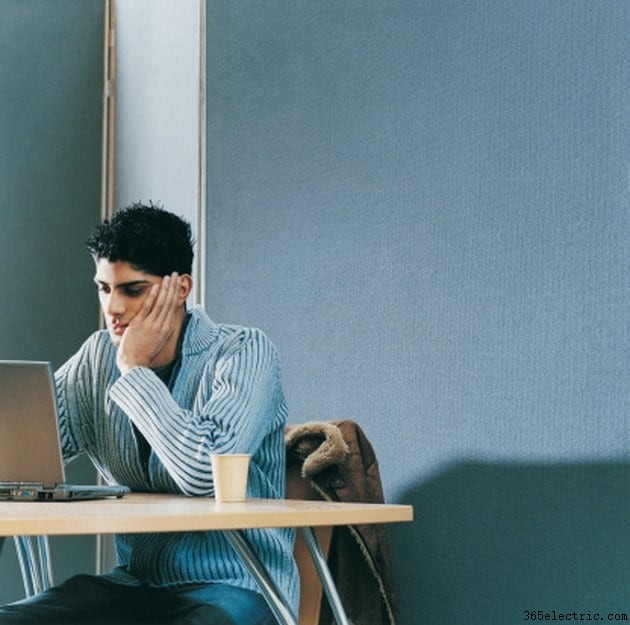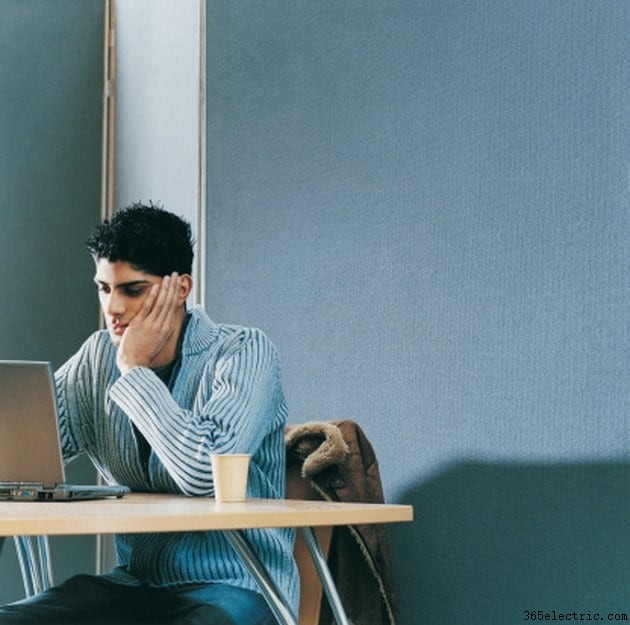
O Microsoft Word 2007 e 2010 facilitam a inserção de um número de citação sobrescrito. Para criar uma citação sobrescrito manualmente, você pode usar as ferramentas sobrescrito na faixa de opções. No entanto, para economizar tempo e aborrecimentos e melhorar a formatação do seu artigo, use as ferramentas automáticas de notas de rodapé e notas finais do Word. Este recurso inserirá automaticamente uma citação sobrescrito sem exigir que você use as configurações de sobrescrito; além disso, ele vinculará o número sobrescrito à nota de rodapé ou nota de fim correspondente. Além disso, este recurso gerencia e atualiza automaticamente a numeração das citações; se você inserir uma nova nota de rodapé em qualquer lugar do documento, o Word atribuirá a ela o número correto e até alterará os números das seguintes notas de rodapé, se necessário.
Citação automática
Etapa 1
Clique no texto onde deseja inserir o sobrescrito da citação. Normalmente, é imediatamente após o sinal de pontuação final na frase que faz referência à fonte citada.
Etapa 2
Clique na guia "Referências" na faixa de opções.
Etapa 3
Clique no botão "Inserir nota de rodapé" ou no botão "Inserir nota de fim", localizado na seção Notas de rodapé na faixa de opções. O Word inserirá um sobrescrito de citação numerado automaticamente no texto e também adicionará um número sobrescrito correspondente na parte inferior da página, se você inserir uma nota de rodapé, ou no final do documento, se você inserir uma nota de fim.
Citação manual
Etapa 1
Clique no texto onde deseja inserir o sobrescrito da citação. Normalmente, é imediatamente após o sinal de pontuação final na frase que faz referência à fonte citada.
Etapa 2
Clique na guia "Início" na faixa de opções.
Etapa 3
Clique no botão "Sobrescrito" na faixa de opções, no grupo Fonte. Você pode ver o nome de um botão passando o cursor sobre ele.
Etapa 4
Digite o número da citação.
Etapa 5
Clique no botão "Sobrescrito" novamente e volte a digitar normalmente.